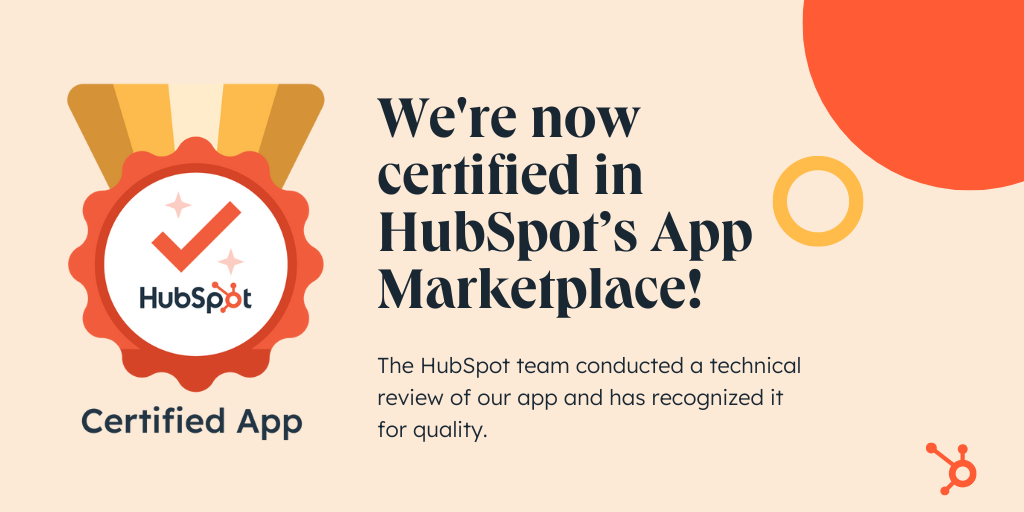
ZeroBounce es una aplicación certificada en el App Marketplace de HubSpot. El equipo de HubSpot ha realizado una revisión técnica de esta aplicación y la ha reconocido por su calidad.
Para comenzar con la integración de ZeroBounce en HubSpot, sigue cuidadosamente las instrucciones proporcionadas a continuación.
Requisitos
Debe tener una cuenta de HubSpot válida con acceso adecuado a sus contactos y listas.
Si no la tiene, puede crear una en https://www.hubspot.com/. para conocer más detalles acerca de HubSpot
Asegúrese de que los contactos de su cuenta de HubSpot estén incluidos en una lista.

Organice los contactos en listas dentro de HubSpot
- Paso 1:Vaya a https://www.zerobounce.net/members/signin e inicie sesión con su cuenta ZeroBounce. Después de eso, ve al menú de la izquierda y haz clic en "Integraciones".
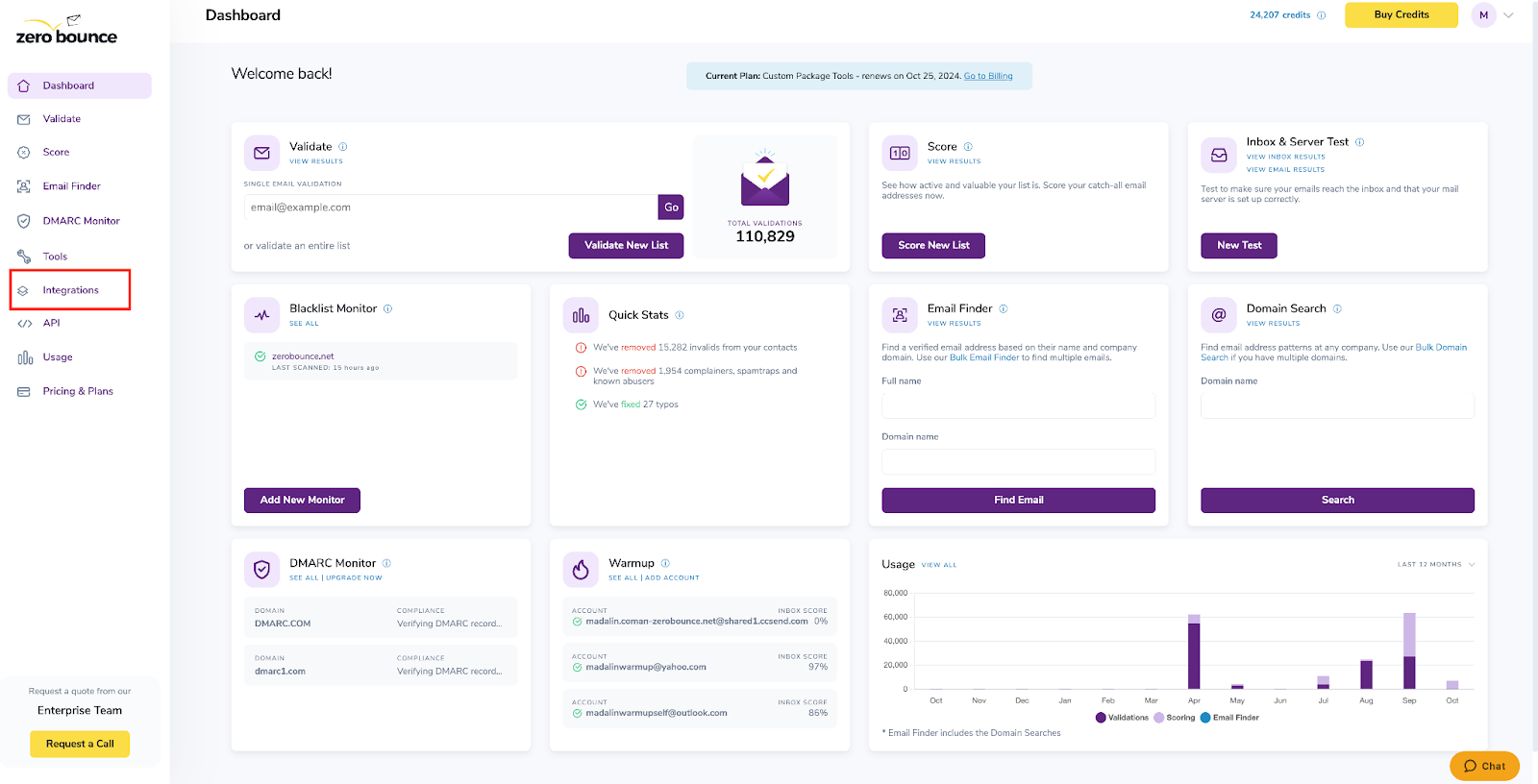
Panel de ZeroBounce
- Paso 2:En la página Integraciones, seleccione HubSpot de la Lista de integración. Está en nuestro panel Oficial.
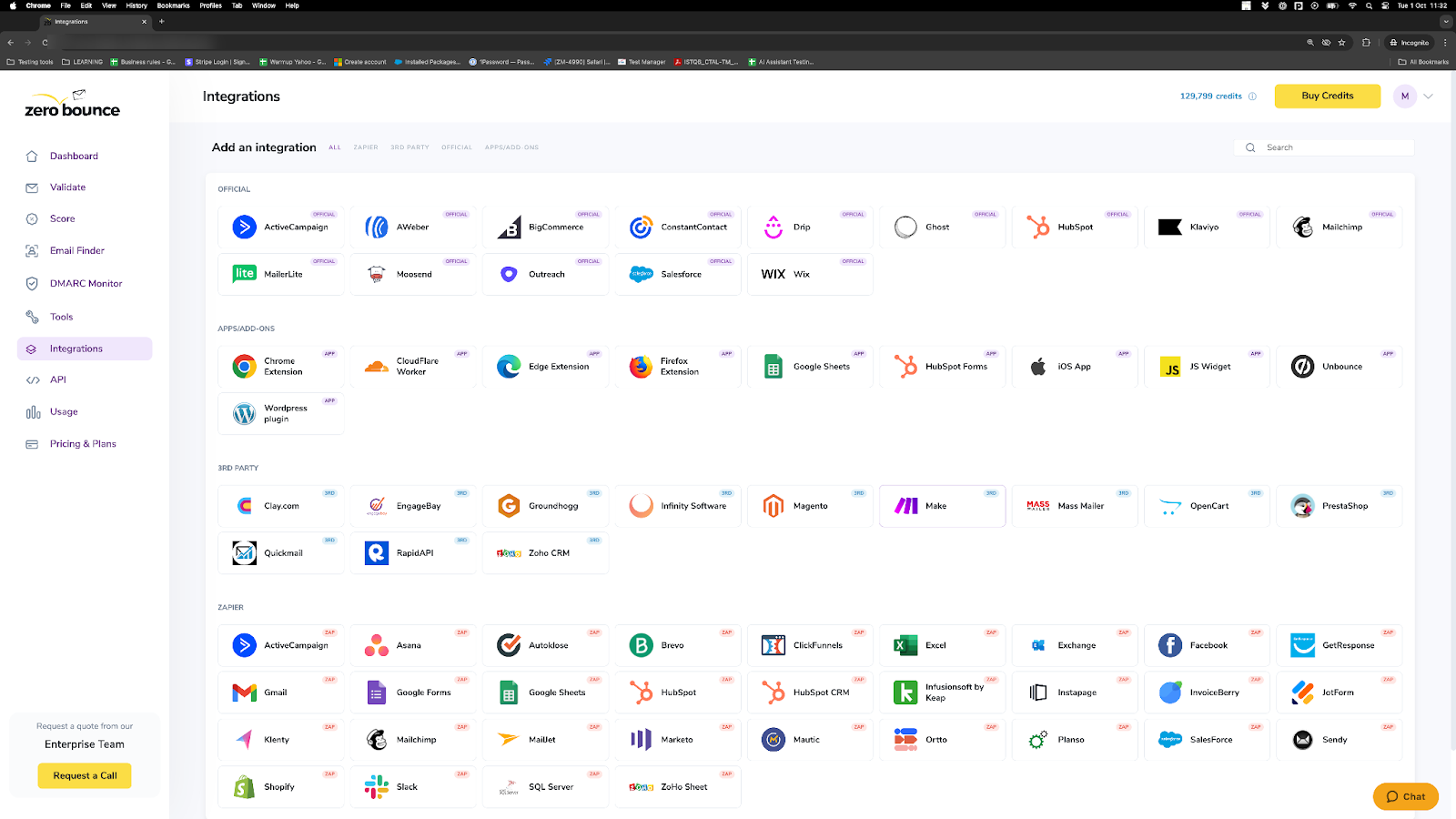
Panel de integraciones de ZeroBounce
- Paso 3:Haga clic en Connect (Conectar) para redirigirse al sitio de autenticación de HubSpot.
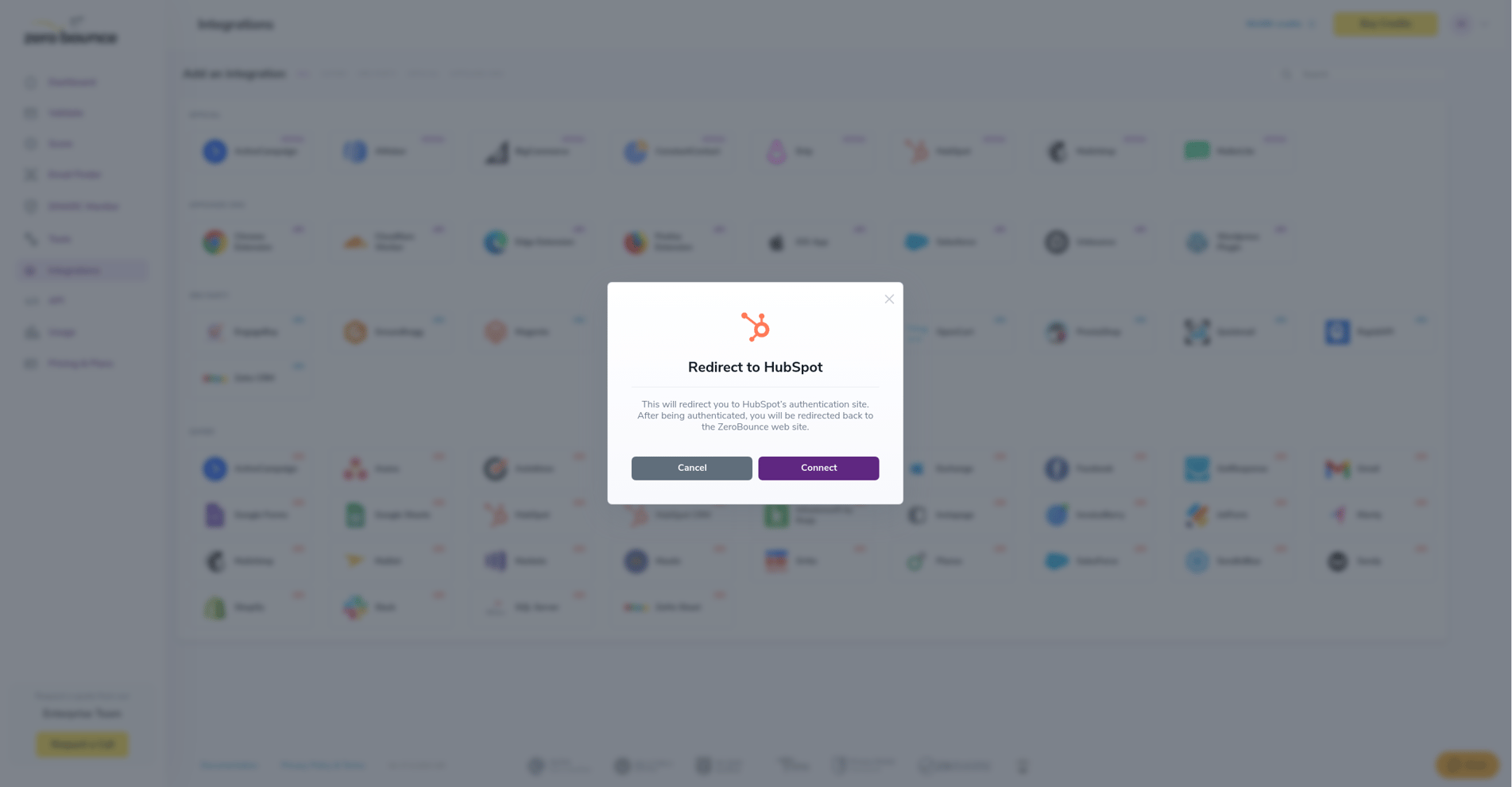
Diálogo modal emergente de redireccionamiento
- Paso 4:En la página de inicio de sesión de HubSpot, introducirá su dirección de correo electrónico y contraseña de HubSpot para iniciar sesión.
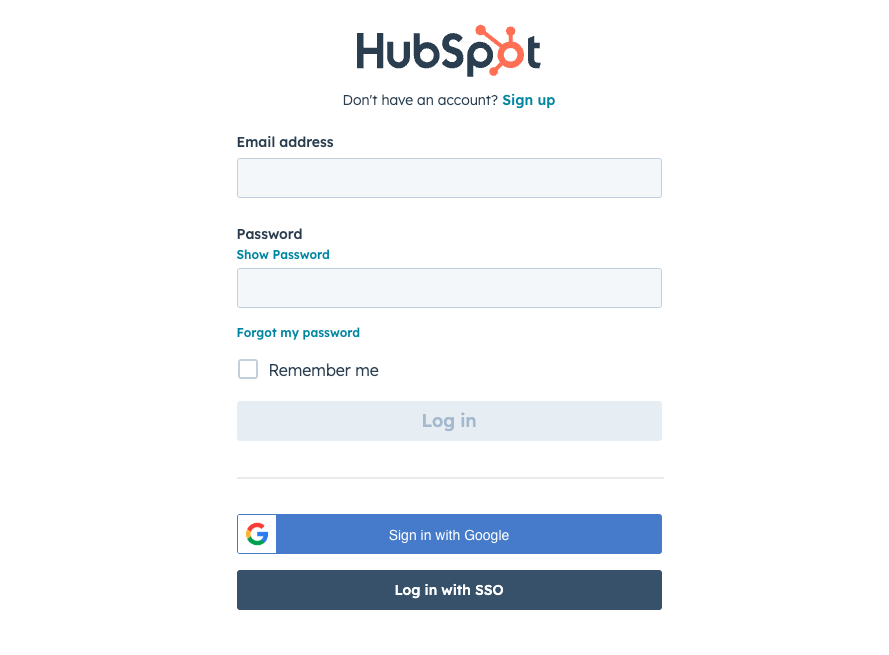
Página de inicio de sesión de HubSpot
- Paso 5:Una vez que haya ingresado su nombre de usuario y contraseña, es posible que se le pregunte cuál cuenta para autorizar el acceso. Elija una cuenta con la cual desea validar correos electrónicos y haga clic en Choose Account (Elegir cuenta).
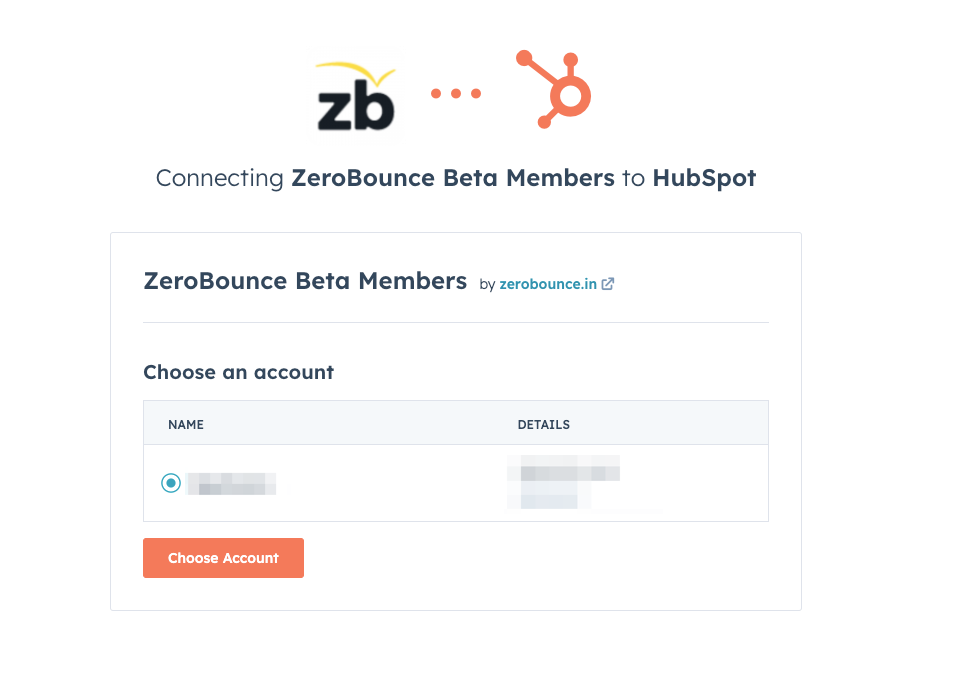
Elija la cuenta que desea autorizar
- Paso 6:Una vez que haya autorizado el acceso, ZeroBounce recopilará todas las direcciones de correo electrónico de la cuenta que seleccionó durante el proceso de autorización. Seleccione una o más lista para validar. Haga clic en el botón validar/puntuar para iniciar el proceso. Según cuántos correos electrónicos tenga que procesar, extraer la lista y agregarla a nuestra cola de procesamiento podría tardar unos minutos.
Nota: Los resultados de la validación y puntuación se exportan automáticamente a la integración desde la que se originaron.
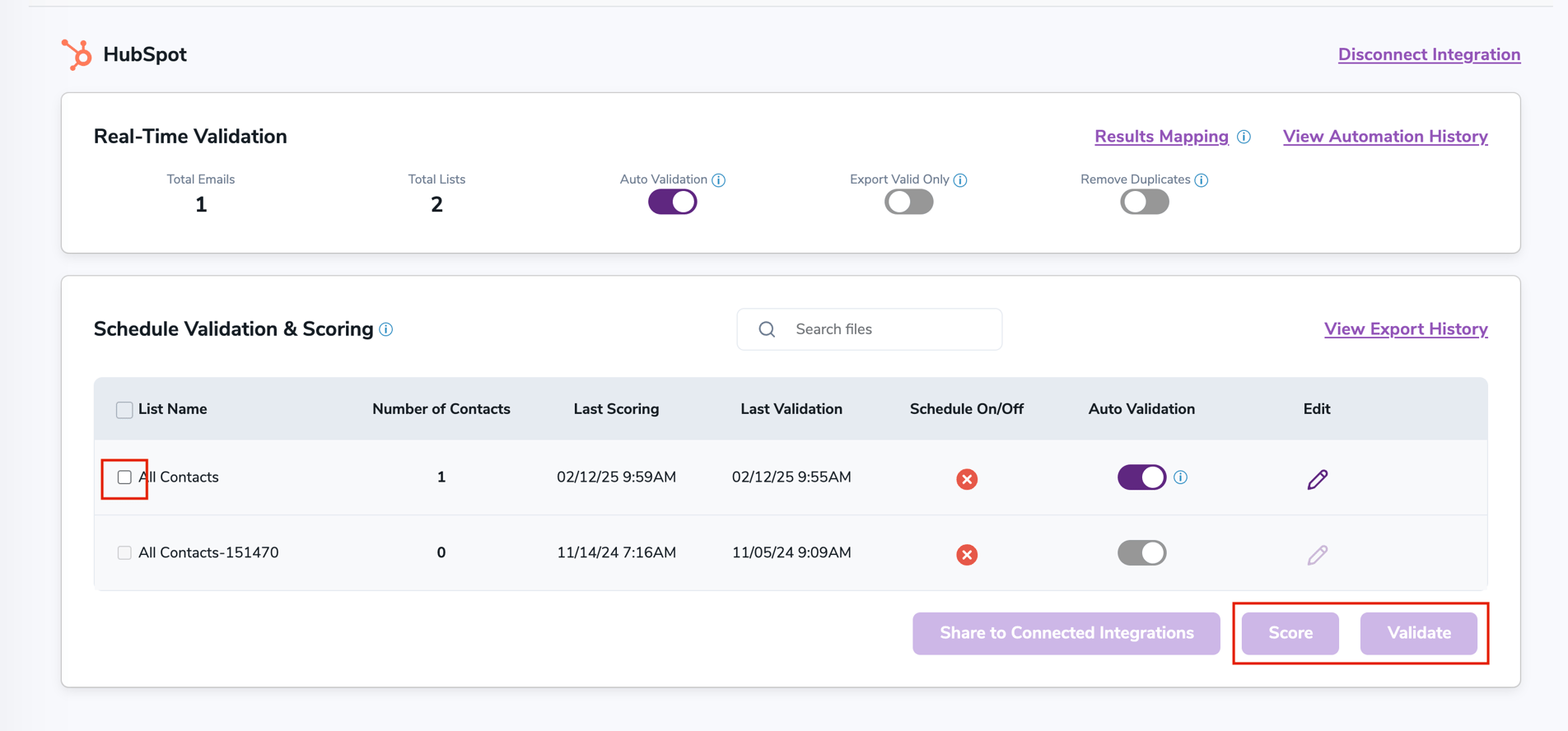
Tras la correcta integración, podrá ver sus listas en su panel de ZeroBounce.
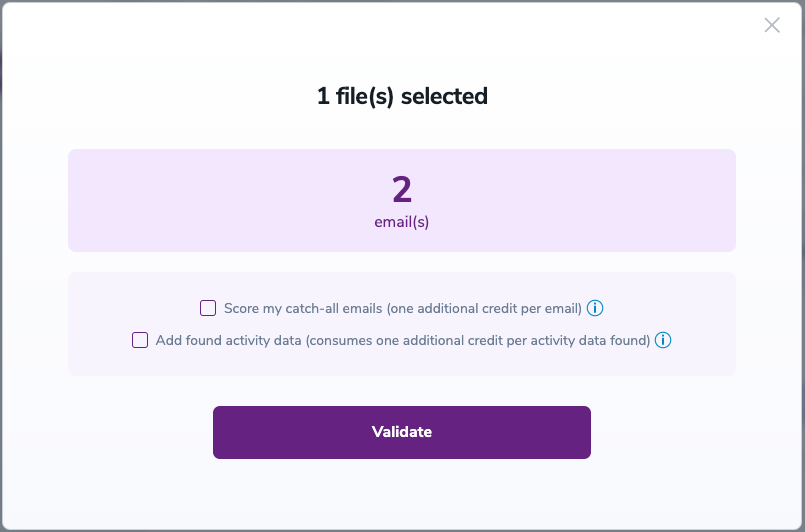
Ventana Emergente de Validación
Al validar, se le presentará una ventana emergente con dos opciones que pueden ayudar en su proceso de validación:- Scoring - un servicio opcional que ayuda a identificar direcciones catch-all que probablemente sean válidas al detectar actividad reciente de correo electrónico.
- Datos de Actividad de ZeroBounce - utiliza datos de interacción para identificar correos electrónicos que han sido abiertos, clickeados, reenviados o dados de baja. El proceso de coincidencia se realiza internamente a través de la infraestructura de ZeroBounce, y sus datos no se transfieren ni comparten con terceros.
NOTA: La auto-validación se aplica solo a las direcciones de correo electrónico agregadas a la cuenta de HubSpot después de que la función esté habilitada. Los correos electrónicos existentes no se auto-validarán, incluso si se agregan a nuevas listas.
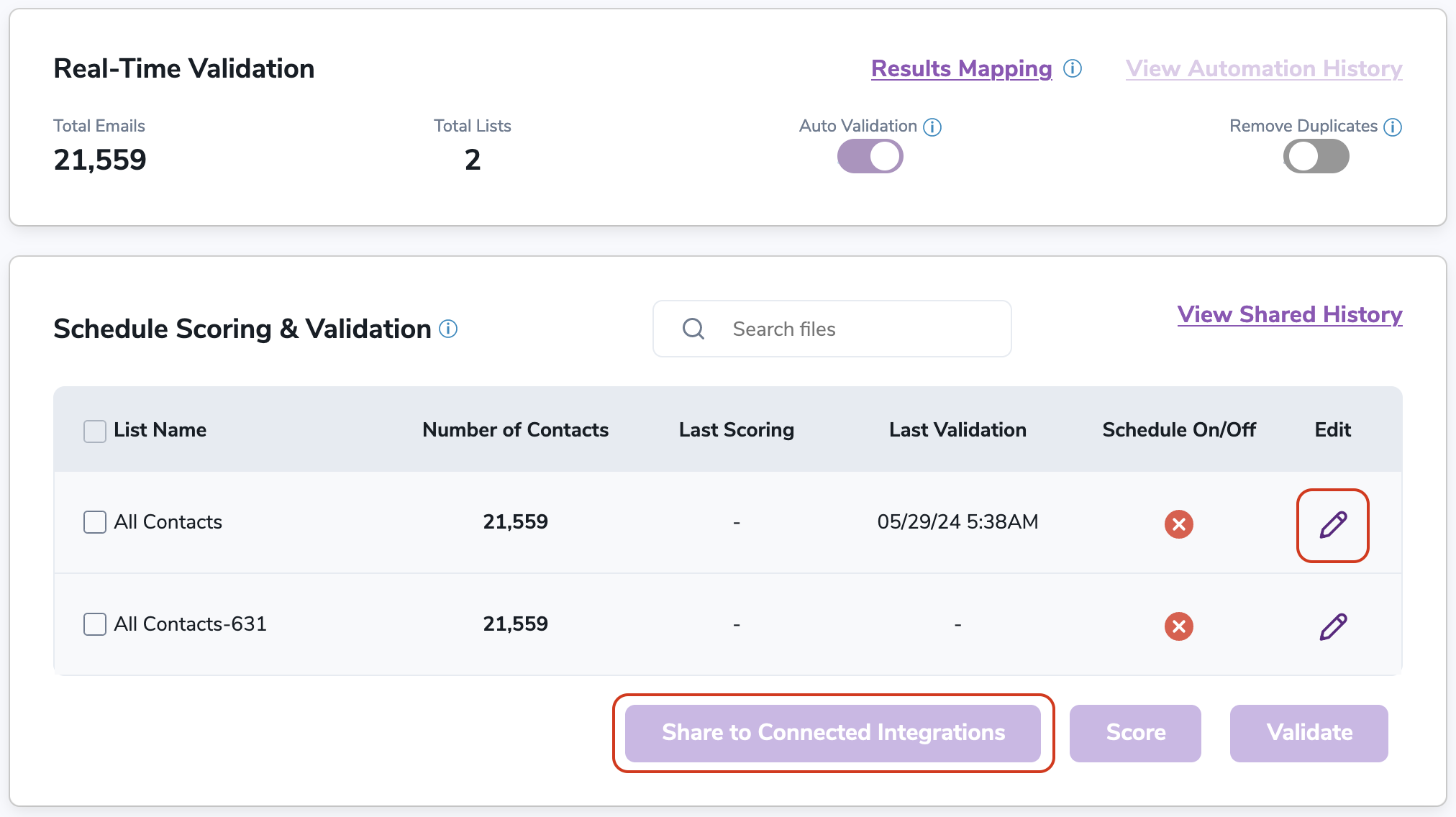
- Paso 7:Se le dirigirá a la página de resultados de validación de correo electrónico, que mostrará la lista seleccionada en la cola.
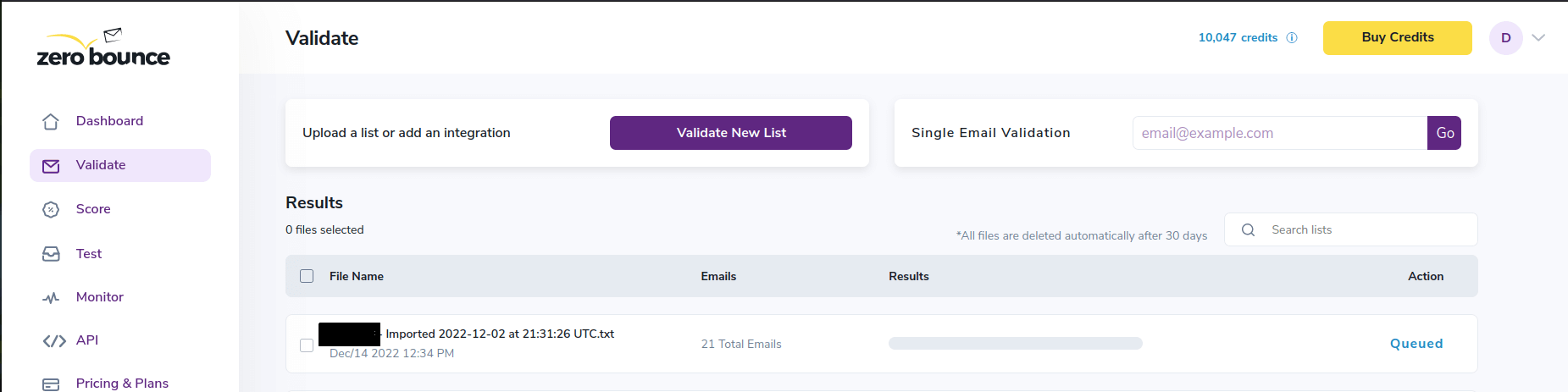
Página de resultados de validación de correo electrónico
- Paso 8:Una vez que se haya completado el procesamiento de la lista, usted recibirá una notificación de correo electrónico y verá el botón Download (Descargar).Nota: Los resultados de la validación y puntuación se exportan automáticamente a la integración desde la que se originaron.

Estado: completo.
- Paso 9:Cuando exportes tus contactos, encontrarás las siguientes etiquetas incluidas en el archivo exportado: • ZB_Status • ZB_SubStatus • ZB_Validation_Timestamp • ZB_Score • ZB_Scoring_Timestamp • ZB_Last_Known_Activity Las siguientes etiquetas se crearán automáticamente en tu integración con la primera exportación de resultados de validación/calificación automática Estas etiquetas son esenciales para mantener información de contacto actualizada y precisa, lo que permite una mejor gestión e interacción con tus contactos.

etiquetas esenciales para mantener información de contacto actualizada y precisa
Validación automática
Con esta función, puedes validar automáticamente cualquier nuevo contacto agregado a tu integración. Para hacerlo, debes establecer una integración con una de las plataformas compatibles. Después de esto, selecciona Integraciones en el menú y elige tu integración. Una vez allí, dirígete a la sección de Validación en Tiempo Real, donde puedes activar la validación automática con el interruptor en ON.
Con la validación automática habilitada, ZeroBounce validará automáticamente tus nuevos contactos una vez agregados a tu integración, asegurando que sean válidos y entregables.
NOTA: La validación automática ahora es posible para listas individuales. Los usuarios pueden elegir para qué listas habilitar esta función a través de la configuración de integración. Una vez habilitada, el sistema validará automáticamente las entradas dentro de las listas seleccionadas, garantizando la precisión y consistencia de los datos sin intervención manual.